Как очистить память телефона на Андроиде? – это вопрос, интересующий многих пользователей смартфонов. Недостаток памяти является одной из самых распространённых проблем, так как может появляться даже на смартфонах с большими объемами хранилищ. Обычно о появлении проблемы сообщает системное сообщение «Память заполнена». При этом на устройстве действительно может не быть свободного пространства, а порой её там достаточно. Данная проблема приводит к запрету на скачивание, обновление, создание фото и видео. Телефон превращается в малополезный аппарат, лишенный большей части функций.
Выход из ситуации – это освобождение места или изменение настроек. Мы покажем 5 эффективных способов устранения недостатка свободного места на смартфоне.
Очистка телефона от ненужных файлов
Если память телефона Android заполнена, первым делом рекомендуем удалить приложения, загрузки и системный мусор. Наибольшее количество места на смартфоне занимает папка загрузки и установленные приложения. Действенный способ освободить достаточное количество памяти – убрать всё ненужное.

Как очистить внутреннюю память телефона:
- Проанализировать все приложения на рабочем столе смартфона. Скорее всего удастся найти несколько ненужных или мало полезных приложений, которыми уже давно не пользуются. Их лучше удалить в целях высвобождения памяти;

- Ещё одна распространённая причина, почему память телефона заполнена – в ней хранится много видео и фото. Можем отфильтровать неудачные фотографии и бесполезные видео. Это уже может решить проблему. Если же все медиаданные нужны или их удаление не помогло высвободить достаточный объём памяти, остаётся только перенести файлы. Рекомендуем переместить данные на флешку или перебросить на компьютер;
- Очистить загруженные файлы из мессенджеров. Они по умолчанию загружают присланные фотографии на телефон. Из-за этого, в хранилище смартфона скапливаются различные открытки, поздравления, фото посторонних людей и прочее. Проще всего очистить этот раздел — использовать компьютер. Через проводник можем открыть одноимённую папку с мессенджера и убрать её содержимое;
- Проверить папку, в которую браузер загружает все файлы. Здесь скапливается много данных, их очистка поможет высвободить немало места.
Это самые эффективные способы освободить место на телефоне, но и они не всем помогают. Проблема с недостатком памяти сохранилась? – Читайте дальше.
Читайте также: Fastboot Андроид, что делать?
Удаление информации из папки .thumbnails на Android
Наверное, немногие знают, но при просмотре галереи система Android создаёт эскизы – это небольшие снэпы картинок. Их основная задача заключается в увеличении скорости следующей загрузки файлов. Несложно догадаться, что эти эскизы занимают место и имеют минимальную практическую пользу.
Что делать, если память телефона заполнена:
- Подключаем смартфон к ПК и включаем режим «Передача файлов».
- Открываем раздел «DCIM» в разделе телефона.
- Переходим в каталог «.thumbnails».
- Нажимаем сочетание Ctrl + A и удаляем всё содержимое.

Со временем в данном разделе скапливаются данные на 1-2 Гб. Только их удаление поможет телефону, возможно, он даже перестанет тормозить.
Важно! Это действие рекомендуем выполнять с определенной периодичностью. В зависимости от активности использования смартфона – это 1-3 недели. Если забываем выполнить очистку, в разделе скопиться снова такое же количество файлов.
Очистка кэша
Ещё один способ безболезненно освободить место на телефоне – удалить кеш. Кэш – это временные файлы, предназначенные для ускорения обработки данных. Сюда помещаются активно используемые данные. Вместо повторной обработки данных при загрузке приложения, они просто берутся с кэша.
Как и в прошлом случае, в небольших количествах кэш полезен, а в больших — способен замедлять работу смартфона. Такая процедура готова подарить от 500 Мб до 2-4 Гб свободного места и даже больше.
Как очистить хранилище телефона за счёт удаления кэша:
- Открываем приложение «Настройки».
- Ищем раздел «Система и устройство» и нажимаем на пункт «Хранилище».

- После подсчёта данных, занятых кэшем, нажимаем на пункте «Данные кеша».

- В окне «Очистить кеш» выбираем «Ок».

Кстати, из-за неправильно сформированного кэша бывает ситуация, когда память телефона заполнена, хотя там ничего нет. Обычно утилита для доступа к официальному магазину Google Play сообщает, что память занята. Это уведомление появляется при попытке установить любое приложение.
Читайте также: Как сделать скриншот на телефоне?
Как убрать кэш у Google Play:
- В меню «Настройки» ищем раздел «Приложения».
- Выбираем «Все приложения».
- Находим строку «Google Play Маркет» и жмём на неё.

- Снизу нажимаем на кнопку «Очистить» и выбираем «Очистить кэш».

Полезно! Часто для удаления кэша пользуются специальными приложениями, они не требуют root-доступ и всё выполняют в пару нажатий. Для этого можем использовать CCleaner или Clean Master.
Изменение настроек в смартфоне Android
Теперь узнаем о способе, который готов дать больше свободной памяти, чем любой другой метод. Это радикальный способ, как освободить память на телефоне, суть которого — сбросить настройки к заводскому состоянию. Произойдёт форматирование локального хранилища. На выходе получаем полностью чистый смартфон.
Важно! Рекомендуем этот метод только в том случае, если остальные способы не помогли.
Как очистить память телефона:
- Входим в меню «Настройки» и находим пункт «Система и устройство».
- Открываем «Расширенные настройки» и в конце страницы нажимаем на «Восстановление и сброс».

- Внизу списка выбираем «Сброс настроек».

- Жмём на «Все файлы на телефоне» и подтверждаем действие.
Напоследок мы оставили ещё один хороший способ, который требует небольших денежных вложений.
Читайте также: Что делать, если виснет телефон?
Замена карты памяти
Можем просто приобрести microSD-карту большего объёма. Современные смартфоны обычно поддерживают накопители на 128 Гб. С таким объёмом хранилища недостатка места наблюдаться не должно.
Важно! Многие смартфоны обладают совмещённым слотом. Это значит, что во второй слот можем установить либо 2-ю SIM, либо microSD-карты. Придётся правильно расставлять приоритеты.
Краткое резюме: недостаток памяти легко устранить с помощью удаления временных и бесполезных файлов. При желании сохранить все данные, можем просто установить более ёмкую флешку. Если многие данные с телефона устарели, имеет смысл перекинуть всё нужное на компьютер и отформатировать смартфон. Сброс к заводским настройкам освобождает наибольшее количество места.
Как найти приложения, которые занимают много места в Samsung Galaxy?

Андрей
Остались вопросы по теме?
Задать вопрос
С проблемой переполненной памяти сталкиваются многие владельцы устройств на платформе Android.
Вроде пользовательских файлов сохранено немного, но накопитель все равно забит. Причин такой проблемы существует несколько — рассмотрите каждую из них.
Но сначала ремарка для начинающих пользователей. Самые большие объемы памяти, как правило, занимают видеоролики. Рекомендуем зайти в «Галерею» и проверить смартфон на предмет ненужных материалов. Невостребованные ролики, скачанные фильмы, обрезки видео — все это скапливается в файловой системе и занимает память. Удалите ненужные видеоролики, фотографии и другие данные, загруженные с WhatsApp или других приложениях и мессенджеров. Они сохраняются в отдельную папку, расположенную в DCIM.
Очистка кэша телефона
Первым делом, нужно почистить кэш на Android-смартфоне. Существует несколько способов чистки. Начнем с базовых настроек:
- Откройте настройки смартфона.
- Зайдите в раздел «Память» или «Хранилище».
- Выберите раздел «Данные кэша» и нажмите кнопку «Удалить кэш».
- Далее нажмите «ОК» для полной очистки.

Также кэш-память на Android чистится через специальные приложения (которые в последнее время сильно испортились). Вот способ очистки на примере утилиты CCleaner (программа доступна в Google Play). После ее установки выполните следующий алгоритм действий:
- Зайдите в приложение, выберите опцию «Очистка кэша и памяти» и нажмите на кнопку «Анализ».
- После завершения сканирования системы отметьте галочкой опцию «Кэш» и выберите «Очистить».
- Кэш, временные файлы и прочий мусор автоматически удаляются с телефона.
Если остались вопросы, обязательно изучите более подробную статью об очистке кэша. Отметим, что один из самых действенных методов очистки кэш-памяти — раздел Wipe cache partition в меню Recovery.

Очистка ненужных файлов
Большие объемы нежелательных данных чаще всего скапливаются в папках загрузки или мессенджеров, а также в скрытой директиве .thumbnails. Рекомендуем провести тщательный анализ файловой системы. Для этой операции подойдет анализотор дисков DiskUsage, который также загружается из Google Play.
После установки зайдите в программу и выбреете опцию «Карта памяти». Тут собраны все данные, которые есть на устройстве. Выберите ненужный файл и удалите его. Для этого зайдите в меню в верхнем углу экрана и нажмите кнопку «Удалить».

DiskUsage подходит для «поштучного» удаления файлов и анализа дискового пространства, но приложение неудобно для массового очищения системы. Также здесь не получится просмотреть медиафайлы — для этого рекомендуется использовать какой-нибудь проводник или диспетчер задач.
Удаления файлов из скрытой папки .thumbnails
Директива .thumbnails находится в папке DCIM — в галерее, где хранятся фотографии и видеоролики. В .thumbnails сохраняются эскизы медиафайлов, чтобы в дальнейшем смартфон мог быстрее подгружать плитки-миниатюры. Со временем накапливается несколько гигабайт эскизов, особенно если владелец устройства любитель делать снимки или снимать видео.
Например, на одном из смартфонов редакции хранится 500 фотографий. Размер папки с миниатюрами .thumbnails составляет 1 ГБ. Это пространство можно легко освободить.

Так как директива .thumbnails по умолчанию скрыта, через галерею зайти в нее не получится. Для диагностики и удаления эскизов рекомендуется скачать приложение Total Comander. Далее нужно выполнить следующие действия:
- Зайдите в установленное приложение Total Comander и найдите там папку .thumbnails (она находится в папке DCIM).
- Под перечнем сохраненных миниатюр в левом нижнем углу экрана есть кнопка «Выделить» — нажмите ее.
- Затем нажмите на крестик внизу панели, чтобы удалить существующие эскизы.


Единственный недостаток в такой операции — теперь миниатюры будут подгружаться чуть медленнее. После очистки папки .thumbnails устройство снова начнет создавать новые эскизы. Чтобы это предотвратить, потребуется блокировка создание эскизов.
Как заблокировать создание эскизов?
Чтобы не удалять содержание папки .thumbnails постоянно, выполните следующие действия:
- Удалите папку .thumbnails и подключите смартфон к ПК.
- На компьютере создайте пустой текстовый файл и укажите для него имя .thumbnails (убедитесь, что название папки прописано точно).
- Далее этот файл переносится на телефон в папку DCIM.
Теперь сохранение эскизов прекратится, так как система не сможет создать новую директиву .thumbnails, поскольку в гаджете уже существует папка с аналогичным названием. Если по какой-то причине этот метод не сработал, проделайте те же действия, но вместо .thumbnails, укажите пустому текстовому файлу имя .nomedia.
Карта памяти
Логичным и самым простым решением проблем с нехваткой памяти является покупка карты памяти (если в смартфоне есть соответствующий разъем). При установке microSD на некоторых устройствах потребуется ее активация, потому что по умолчанию телефон так и продолжит сохранять файлы во внутреннею память. Зайдите в раздел «Память/Хранилище» и поставьте маркер возле опции «Карта памяти».
Еще важно правильно выбрать карту памяти — учесть класс и скорость, а также другие характеристики. Чтобы не возникло накладок, внимательно изучите наши статьи.

Нужно отметить, что в смартфонах на свежих версиях Android есть возможность объединения внутреннее хранилище с картой памяти. В таких случаях смартфон сам предложит произвести соединение после установки карты.
Сброс настроек
Самым радикальным методом решения всех системных проблем является полное форматирование или сброс гаджета до заводских настроек. Этот метод рекомендуется использовать в случаях, когда простые способы решения проблемы не принесли желаемого результата.
Для возвращения смартфона к заводским настройкам выполните следующие действия:
- Зайдите в настройки и выберите опцию «Восстановление и сброс».
- Здесь могут быть два варианта: сброс без потери данных и сброс совместно с полным форматированием накопителя. Выберите второй вариант.
- Далее нажмите «Сбросить настройки» и ждите завершения процедуры.
Итоги
Проблемы с памятью бывают разными, как и их решения. Начните диагностику системы с выполнения самых простых действий и удаления ненужных игр, приложений, фотографий, видео и других файлов. Не забудьте добавить карту памяти, очистить кэш и папку .thumbnails. Если это не поможет, пробуйте более радикальные меры.
Практически каждый пользователь смартфонов на Android сталкивался с той проблемой, когда память телефона заполнена, видя соответствующее предупреждение в шторке уведомлений. Эта неполадка может проявить себя на любом смартфоне, будь то Samsung, Huawei и Xiaomi, никто не застрахован, но особенно в зоне риска устройства с 8 и 16 Гб встроенной памяти. Бывает, что память заполнена, хотя там ничего нет, это вводит пользователей в замешательство. Поэтому и появляется так много людей, которые ищут информация о том, как очистить память на телефоне и что для этого нужно сделать.
Содержание
- Почему память телефона заполнена, хотя там ничего нет?
- Как узнать, что занимает место в памяти Android
- Как очистить память на телефоне?
- Решение 1: очистка лишних файлов
- Решение 2: удаление кэша
- Решение 3: форматирование папки .thumbnails
- Решение 4: удаление всех временных файлов
- Решение 5: перенос приложений и данных на карту памяти
- Что делать, если память заполнена, хотя там ничего нет?
Почему память телефона заполнена, хотя там ничего нет?
Когда смартфон пишет “память заполнена”, все начинают искать личные файлы и удалять их. Под раздачу попадают фотографии, музыка, видео. Но даже после удаления сотен фотографий оказывается, что внутренняя память телефона заполнена и освободилась совсем немного. Это распространенная проблема, каждому необходимо знать, как почистить память телефон и что для этого нужно иметь. Но изначально нужно разобраться в самых распространенных причинах ее появления.
К ним относятся:
- файлы в папке загрузок;
- огромный кэш приложений;
- множество установленных программ;
- использованием софта из неизвестных источников;
- файлы загрузок браузера;
- системный сбой;
- скрытые файлы;
- файлы хранятся на внутренней памяти, а не карте.
Порой пользователи даже не догадываются о том, что файлы были загружены в системе, они нажимают на загрузку с сайта, происходит закачка нескольких гигабайт и помещаются все эти файлы в папке «Загрузки». Пользователь может забыть об этих файлах, а найти их без файлового менеджера не так просто, они не отображаются в галерее.
Распространенной причиной появления предупреждения является и то, что в телефоне малый размер постоянной памяти. Пользователь устанавливает карту памяти, но файлы все же продолжают сохраняться в смартфоне. Необходимо узнать, как перенести с телефона на карту памяти свои файлы и тем самым решить проблему.
Как узнать, что занимает место в памяти Android
Чтобы определиться с тем, что делать с заполненной памятью, изначально необходимо определить причину проблемы. В данном случае – изучить данные, что потреблвюят место в системе. Первое, о чем думает пользователь, это зайти в настройки смартфона и открыть встроенный инструмент для анализа пространства. Это верное решение, если войти в данную настройку, то можно посмотреть, какие файлы занимают больше всего пространства. Если данный инструмент показывает, что большую часть места в памяти занимают фото и видео, то читатель может быстро догадаться, как освободить память на телефоне – необходимо просто удалить ненужные фото и видео.

Но случается так, что данный инструмент показывает неверные данные или вовсе не отображает загруженность памяти. В этом случае большую часть свободного пространства занимает «Другое», что входит в этот раздел, пользователь не знает. Здесь уже без специализированного программного обеспечения обойтись не получится. Например, можно использовать бесплатное приложение DiskUsage, которое свободно скачивается с Google Play. Здесь уже намного больше возможностей и инструментов.
В приложении пользователь увидит удобную диаграмму из файлов, а также сможет посмотреть на информацию о том, сколько места тот или иной файл занимает в памяти. За считанные секунды удастся узнать, какие файлы отнимают больше всего места. Это даст самое полное представление, почему память телефона заполнена и даст толчок для исправления проблемы. В зависимости от типа файлов, а, как правило, это кэш тех или иных приложений, их можно удалить и освободить пространство. Программа видит даже скрытые файлы, поэтому можно будет увидеть все, что есть в памяти.
Важно: программа не отображает системные файлы, удаление которых может навредить системе, никакого вреда пользователь не сможет нанести своему смартфону.
Как очистить память на телефоне?
Чтобы очистить память на телефоне, можно использовать, как встроенное ПО, так и загружать специализированное. Для начала стоит попробовать выполнить эту процедуру автоматически. Для более детального анализа может понадобиться и ручной метод перебора данных. Ничего сложного в процедуре очистки памяти смартфона нет, по крайней мере в случае, если память занимают простые файлы пользователя, такие как фотографии, видео, загруженные данные.
Если в галерее пусто, в папке «Загрузки» также нет никаких больших файлов, но память заполнена, то это уже говорит о более сложных проблемах. Необходимо использовать специальное программное обеспечение или вовсе выполнять сброс. Но следует детально изучать каждый отдельный случай, искать файлы в системе и удалять их, теми или иными способами.
Решение 1: очистка лишних файлов
Следует помнить о том, что сегодня смартфоны могут снимать видео в разрешении 4К, а такие файлы занимают очень много пространства в памяти. Поэтому, в первую очередь, следует обратить внимание именно на то, что находится в галерее. Там может быть огромное количество фотографий, которые вам совершенно не нужны: там может быть 25 похожих снимков, много неудачных фото, размазанные изображения, дубликаты

Помните о том, что после удаления фотографий и видео они не исчезают и не освобождают память, а попадают в корзину. Специальный альбом с названием «Корзина», находится в той же галерее. Такая папка нужна для защиты, чтобы пользователь не мог случайно потерять важные фотографии и видео, их всегда можно восстановить из корзины. Чтобы освободить память здесь и сейчас, необходимо в корзине также удалить фотографии и видео, которые в нее были перемещены.
Также рекомендуется открыть встроенный файловый менеджер, а потом перейти в папку «Загрузки». В этом месте хранятся все те файлы, которые вы загрузили с различных сайтов, через свой браузер или получали эти файлы через электронную почту, беспроводное соединение с другим смартфоном. Проверьте, действительно ли все загруженные файлы вам нужно, возможно, большую часть из них можно безвозвратно удалить. Там могут быть и те файлы, которые были случайно загружены.
Решение 2: удаление кэша
Каждое приложение, которое установлено в телефоне, создает свою папку с кэшем. Так работает любое программное обеспечение, ведь тогда программа работает намного быстрее, файлы всегда загружены и распакованы. Но случается так, что обновление кэша приложения не приводит к удалению старых файлов. Это приводит к тому, что в системе накапливается огромное количество файлов, которые, по сути, совершенно не нужны. Пользователь их не видит и использовать никогда не будет, программа также не задействует устаревший кэш. Есть смысл в том, чтобы удалить весь кэш приложения. Это освободит память, а программа создаст новые файлы, только актуальные для нее сейчас.

Как удалить кэш:
- Зайти в настройки смартфона.
- Выбрать пункт «Приложения».
- Отсортируйте все приложения по их размеру.
- Откройте первое приложение.
- Выбираете пункт «Удалить кэш».
- Подтвердите свое действие.
Также там вы увидите еще один пункт под названием «Удалить все данные». Если после удаления кэша память не освободилась, то следует выбрать его. Но следует помнить о том, что личная информация (переписки, чаты, пароли и т. п.) будут удалены.
Решение 3: форматирование папки .thumbnails
В любом смартфоне есть файловая система, в ней есть, как открытые, так и скрытые файлы. Как правило, скрытые файлы создаются по той простой причине, что неопытные пользователи могут их удалить и навредить нормальной работе операционной системы. Тем не менее, в системе есть папка .thumbnails, в ней хранятся ненужные файлы, которые могут там накапливаться и занимать очень много места. Эта папка скрыта для пользователя и просто так ее не увидеть.

Чтобы отформатировать .thumbnails, необходимо использовать специализированное приложение. Можно использовать ту же программу под названием DiskUsage, она способна увидеть скрытую папку и очистить ее. Папка не защищена от удаления, она является системной, но отформатировать ее можно без каких-либо последствий. Программа самостоятельно найдет папку .thumbnails и предложит ее очистить, пользователю просто необходимо согласиться.
Решение 4: удаление всех временных файлов
Временные файлы создаются различными приложениями и накапливаются в системе. Система должна работать таким образом, когда устаревшие временные файлы будут удаляться или обновляться новыми. Но, на самом деле, не все программы так работают, в результате память на телефоне заполняется очень быстро. Даже карты из навигации будут загружаться в кэш, после чего там и останутся, даже если вы не будете их использовать.

Для быстрой очистки всех временных файлов необходимо сделать следующее:
- Перейти в настройки смартфона.
- Открыть пункт «Хранилище» или «Данные и память».
- В этом разделе необходимо найти раздел «Данные кэша».
- Нажимая на этот пункт, вы увидите предложение его очистить, на что нужно согласиться.
Все временные файлы будут удалены из системы, это может освободить огромное количество места. Порой именно временные файлы являются причиной того, что свободная память на телефоне закончилась и появляется предупреждение об этом в шторке уведомлений.
Решение 5: перенос приложений и данных на карту памяти
Программы являются одной из самых распространенных причин загруженности внутренней памяти смартфона. Даже если она небольшая и занимает при загрузке несколько десятков мегабайт, после установки приложение увеличится в размере, при чем в разы. После первого запуска приложение может загрузить необходимые данные для работы из своего сервера, а это сделает программу 50 Мб размером в несколько сотен мегабайт, а порой объем достигает и гигабайта или больше. Отказаться от некоторых приложений нельзя, да и не обязательно. Можно перенести приложение на карту памяти и тем самым освободить внутреннее пространство смартфона.

Как перенести приложения:
- Перейти в настройки смартфона.
- Выбрать пункт «Приложения».
- Выбрать в списке ту программу, которую нужно перенести на карту.
- В нижней части будет пункт «Перенести на карту памяти».
Не все смартфоны поддерживают эту функцию, не все приложения могут работать на карте памяти. Но, как правило, это срабатывает и все данные программы будут перенесены на карту, а память телефона будет очищена.
Пользователь может найти в фирменном магазине приложений программы, которые переносят данные на карту памяти, в том числе и программы. Но необходимо понимать, что для их эффективной работы необходимы Root-права, которые получить не так просто, да и это не самая безопасная процедура. Поэтому, если программа не может работать на карте памяти, то перенести ее не получится.
Что делать, если память заполнена, хотя там ничего нет?
Если пользователь проверяет файловую систему и видит, что память полностью заполнена, но при этом никаких файлов он найти не может, необходимо делать сброс. Эта процедура есть в любом смартфоне, она создана для того, чтобы полностью вернуть смартфон в исходное состояние. Удаляются все файлы пользователя, все сторонние приложения, все данные, поэтому заблаговременно нужно перенести все самое важное на флешку или компьютер.

Выполнить эту процедуру довольно просто:
- Открыть настройки.
- Ввести в поиске «сброс».
- Выбрать пункт «полный сброс настроек».
- Подтвердить сброс паролем, установленным на телефоне ранее.
После того, как сброс будет выполнен, необходимо будет заново настраивать смартфон, входить в аккаунт Google, загружать все необходимые приложения и задать им параметры работы. Но при этом память телефона очистится и проблема будет решена.
Внутренняя память – важная составляющая любого смартфона, которая также влияет и на стоимость гаджета. Наверное, каждый пользователь сталкивался с такой проблемой как нехватка памяти на смартфоне. Почему так происходит и куда она пропадает?
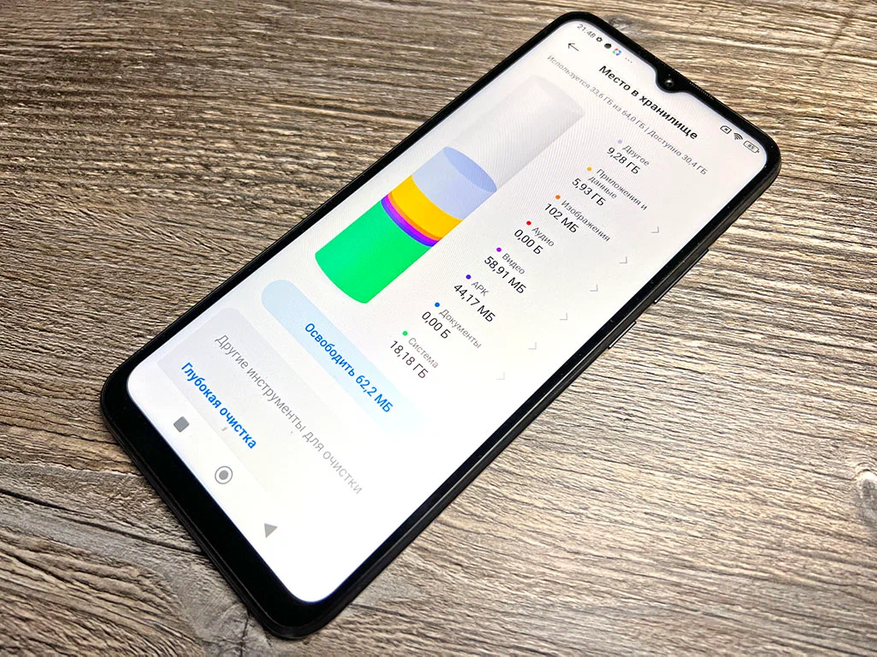
Рассмотрим наиболее распространенные причины нехватки памяти на телефоне.
Отдельный видео или фото файл занимают немного памяти, но когда этих файлов накапливается огромное количество – память телефона начинает стремительно улетучиваться. Определить сколько весят файлы с фотографиями и видеороликами можно разными методами:
- Необходимо открыть настройки и найти разделы «Хранилище» или «Память». Именно здесь хранятся все файлы на устройстве. Далее следует выбрать разделы «Фото» и «Видео» и найти отображение их веса.
- В галерее телефона выбирается интересующий файл и далее открывается пункт «Сведения» или «Информация».
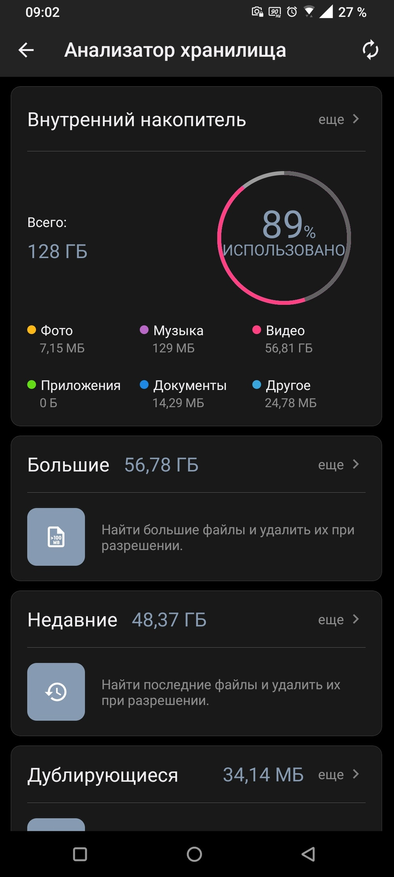
Каждое приложение хранит временный файл, который называется кэш. Он используется для быстрого открытия страницы или других данных, которые пользователь использует чаще остальных. Постепенно происходит накопление кэша, и через определенный отрезок времени его размер может превышать несколько Гб.
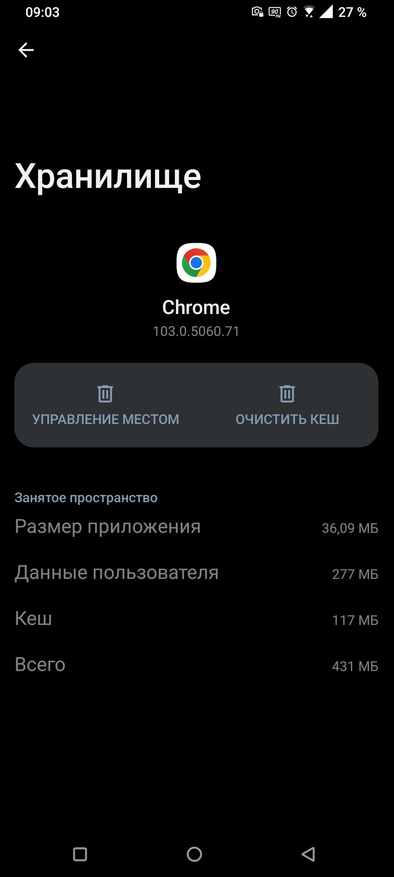
Существует несколько способов проверки и чистки кэша, но лучше сделать эту операцию вручную. Для этого следует посетить раздел «Приложения», выбрать наиболее часто используемые приложения и выполнить их чистку с помощью действия «Очистить кэш».
В большинстве мессенджеров по умолчанию установлена автоматическая загрузка файлов. В WhatsApp память часто забивают присланные открытки, картинки и видеоролики. В Telegram сохраняются файлы, которые пользователь смотрел на других каналах.
Удалить файлы можно двумя способами:
- В настройках. Следует зайти в раздел «Данные и память» или «Данные и хранилище».
- В папке мессенджера. Ее поможет найти внутренний менеджер фалов.
Можно установить запрет в мессенджере на автоматическое сохранение файлов. Но если открытие таких файлов осуществляется вручную, все равно происходит сохранение на устройство.
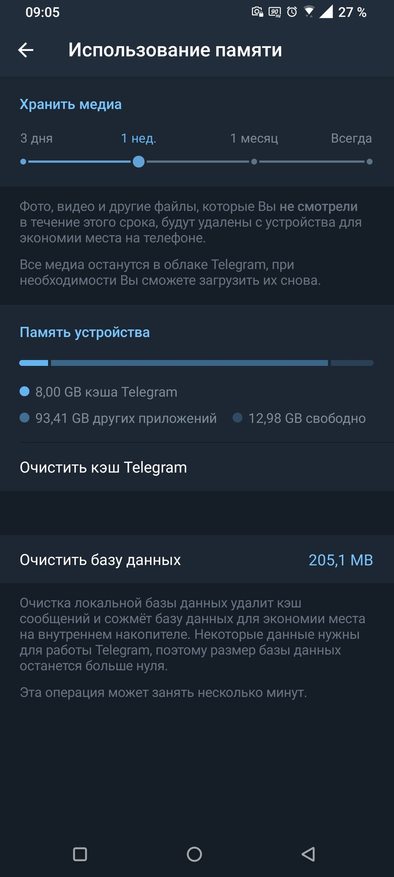
Telegram может похвастаться функцией, которая автоматически удаляет сохраненные файлы.
Многие приложение регулярно обновляют свой контент и про этот факт тоже нельзя забывать. Обычно много весят всевозможные фото и видео редакторы, а также мобильные игры. Некоторые из них могут весить несколько Гб и поэтому при дефиците памяти необходимо по очереди проверять каждое приложение.
А если вы не хотите самостоятельно искать большие файлы или неочищенный кэш у приложений, то рекомендую использовать специальные приложения для анализа и очистки памяти. Например можно скачать SD Maid, CCleaner, Droid Optimizer или Avast Cleanup. Все они имеют схожие функции и отлично подойдут для автоматической очистки ненужных файлов.
Сейчас на главной
Новости
Публикации

Сегодня мы рассмотрим уже порядком нашумевшие наушники, в народе названные акульи жабры. Созданы они совместно компаниями MuseHiFi и HiBy, базируются на 10 мм динамике и фирменной балансной…

Обзор недавно вышедших полноразмерных наушников Sivga «Oriole» уже был. На этот раз я хотел бы рассмотреть более универсальную, сбалансированную по звучанию модель SV021. Данные наушники…

Расскажу и покажу, какую квартиру я снял в Хургаде и сколько это стоило. Некоторые думают, что я до сих пор прозябаю в полузаброшенном отеле с вывеской «Вход на пляж» , но я там пробыл…

У компании Sven появилась новая аудиосистема PS-800, она оснащена двумя каналами, мощностью 50 Вт каждый, а общая мощность колонки, составляет 100 Вт. Колонка подключается к устройствам по…

Турецкий кофе — это способ приготовления, а не самостоятельная разновидность кофейных зёрен. В Турции можно найти много заведений, где турецкий кофе готовят на песке. А в 2013 году культура и…

SVEN
PS-265
– интересное устройство 3-в-1: портативная колонка, FM-радио и осветительный элемент
декора, на усмотрение пользователя – будь то мерцающее пламя свечи или
современная лампа с неоновой…
 Вопрос, что делать, если мало свободной памяти Андроид Самсунг, Xiaomi, Хуавей Хонор и т.д., рано или поздно касается любого пользователя операционной системы Android. В результате забивания памяти владельцу телефона или планшета приходится удалять или переносить на компьютер важные файлы, отказываться от фото- и видеосъёмки, расставаться с любимой музыкой, удалять приложения и мобильные игры.
Вопрос, что делать, если мало свободной памяти Андроид Самсунг, Xiaomi, Хуавей Хонор и т.д., рано или поздно касается любого пользователя операционной системы Android. В результате забивания памяти владельцу телефона или планшета приходится удалять или переносить на компьютер важные файлы, отказываться от фото- и видеосъёмки, расставаться с любимой музыкой, удалять приложения и мобильные игры.
Иногда такие шаги безальтернативны: никакие инструкции по очистке памяти Android не помогут высвободить столько пространства, чтобы хватало на все текущие и будущие нужды, тем более если речь идёт о сравнительно старом телефоне. Тем не менее, освободить сотню-другую мегабайтов, а если повезёт, и гигабайтов, вполне реально: ниже мы покажем несколько простых и безопасных для вашего гаджета методов работы со встроенной памятью. Отчасти они помогают и в случае забитой SD-карточки; но сфокусируемся мы именно на внутреннем модуле — по причинам, о которых расскажем ниже.
Прежде чем приступать к выполнению инструкций по очистке внутреннего хранилища вашего гаджета на базе Андроид, посмотрите, сколько места свободно сейчас. Сделать это можно при помощи встроенного файлового менеджера или любого стороннего инструмента — к примеру, давно известная и бесплатно распространяемая утилита Total Commander поможет разобраться в причинах проблемы, из-за которой Андроид пишет недостаточно памяти. Что занимает память на Андроиде, мы расскажем чуть ниже, а пока поговорим об основных типах запоминающих модулей.
Какая память используется в Андроид
Несмотря на кажущуюся простоту современных телефонов, они состоят из множества отдельных модулей, в том числе и выполняющих функцию памяти. Классифицировать их можно по таким категориям:
- Оперативная память. Сокращённо называется ОЗУ, а также RAM. В инструкции по очистке ОЗУ Android мы уже рассказывали, как почистить оперативную память Андроида. Этот компонент, встроенный в любой телефон, равно как и в компьютер или ноутбук, служит для передачи вычислительных процессов между операционной системой, то есть программной составляющей смартфона, и центральным процессором, видеоадаптером, некоторыми другими аппаратными составляющими. Данные хранятся в ОЗУ только до прерывания рабочей сессии в результате намеренного выключения или случайного обесточивания устройства. После отключения электропитания информация стирается из ОЗУ безвозвратно; модуль заполняется при новом включении данными операционной системы Android, отдельных приложений, пользовательскими процессами. В настоящее время ёмкость RAM может достигать 10 гигабайтов и более; начиналось всё, если брать за точку отсчёта поколение Андроид 2.2, с предела в 256 мегабайтов.
- Постоянная память. Сокращённо называется ПЗУ, а также ROM. Ответ, куда пропадает память на Андроиде, точнее, именно в этом модуле, предельно прост: именно здесь размещены разделы для файлов операционной системы Android, данных для восстановления ОС, а также предустановленных, то есть системных, приложений. Сведения, хранящиеся здесь, не удаляются после выключения устройства (кроме серьёзных сбоев). Получить доступ к некоторым размещённым в этом модуле папкам, заменить файлы или создать новые вы сможете только после получения рут-прав. На новых поколениях операционной системы Андроид процесс этот до предела усложнён, а кроме того, постоянно растущие объёмы встроенного хранилища делают рутирование в большинстве случаев необязательной операцией.
- Встроенная память. Это именно тот объём памяти, который вы видите сразу после покупки телефона Андроид. Как правило, её хватает и на установку множества приложений, и на съёмку фотографий и видеороликов. Посмотреть ёмкость модуля вы сможете при помощи системного или любого стороннего менеджера файлов; кроме того, детальная информация будет представлена в подразделе «Хранилище/Память» системных настроек. Сразу отметим, что в объём включено неизменяемое пространство, выделенное под размещение операционной системы Андроид и предустановленных приложений. В зависимости от этого фактора может оказаться, что объем встроенной памяти недостаточен на Android. Что делать в такой ситуации, мы расскажем ниже, в разделе об освобождении внутреннего хранилища вручную.
- Внешняя память. Чаще всего в современных гаджетах на базе Андроид используются карточки стандарта microSD — миниатюрные, обычно продаваемые вместе с переходниками для подключения к компьютеру. В отличие от внутреннего модуля, внешнее хранилище можно в любой момент отключить или заменить на новое, более объёмное или отличающееся большим быстродействием. Посмотреть ёмкость устройства можно непосредственно на заводской упаковке и корпусе, а также, если карточка уже установлена в телефон, в файловом менеджере. За редкими исключениями, обычно связанными с неполадками или пользовательскими настройками, на карте памяти можно хранить файлы всех типов; кроме того, пользователь может свободно создавать новые файлы, удалять или перемещать их. Извлекать внешний накопитель крайне рекомендуется только после того, как вы выключите смартфон Андроид — или нажмёте «Отключить» в настройках раздела «Хранилище/Память». После нового включения СД-карточка будет опознана и монтирована автоматически; возможно, вам понадобится вновь выдать необходимые системные разрешения.
Куда девается память на Андроиде
Обычно пользователь, не имеющий возможности полноценно работать на смартфоне, сразу начинает искать ответ на вопрос, чем забита память телефона Андроид. В первую очередь под удар попадают сохранённые на смартфоне видеоролики, фотографии, музыка и прочие данные, созданные, скачанные или скопированные на смартфоне или планшет.
К сожалению, такая чистка даёт весьма малозаметный эффект, и памяти на Android всё равно не хватает. А значит, придётся проводить полноформатную очистку внутреннего накопителя. Как она производится, мы расскажем ниже, а пока перечислим, какие категории данных сильнее всего забивают встроенный накопитель телефона:
- Кэшированная информация, созданная операционной системой Андроид, системными или сторонними апплетами.
- Сами приложения и мобильные игры, во множестве установленные на телефон.
- Системные неполадки Android, приводящие к неправильному определению объёма свободной памяти.
- Наличие скрытых директорий и файлов, не видимых для стандартного файлового менеджера.
- Хранение пользовательских данных во внутренней памяти — в том числе тех, которые можно свободно перенести на СД-карточку.
- Большой объём информации в каталоге загрузок из интернета: по умолчанию такая папка размещается во внутреннем хранилище.
- Использование приложений и игр, скачанных из подозрительных источников и, возможно, заражённых вредоносным кодом.
Разгадывая загадку, куда делась память на телефоне Андроид, обязательно посмотрите в каталог загрузок из интернета. Очень часто здесь оказываются ненужные файлы, скачанные вами в результате случайного нажатия на кнопку на сайте или выдачи тому или иному приложению слишком широких полномочий. Узнать, сколько «весит» папка, вы сможете, как обычно, при помощи встроенного или стороннего файлового менеджера.
Наконец, нельзя исключать и самый неприятный момент, к сожалению, никаким исправлениям не поддающийся: в вашем телефоне просто-напросто мало памяти. При желании, конечно, можно попробовать обратиться в сервисный центр за заменой встроенного модуля — но приблизительно за ту же цену вы сможете купить новый смартфон, избежав заодно и возможной аппаратной несовместимости новой памяти и остальной «начинки».
Как узнать, чем занята память на Андроид
Прежде чем приступать к очистке внутреннего накопителя, необходимо сделать то, о чём мы уже много раз упоминали: посмотреть, сколько памяти занято приложениями Android, пользовательскими файлами и прочими данными. Сделать это можно посредством утилиты для анализа ёмкости хранилища: встроенной в файловый менеджер или доступной в разделе настроек «Память/Хранилище».
Тем не менее, системный инструмент не всего помогает понять, чем забивается память телефона на Андроиде: данные могут быть представлены не полностью или быть недостоверными, что сводит на нет все попытки очистить память гаджета. К примеру, вы можете увидеть несколько не слишком «тяжёлых» каталогов, в которых нечего удалять, — и один огромный, часто под наименованием «Другое»: в нём собраны все файлы, которые вам придётся сортировать вручную.
В такой ситуации гораздо удобнее воспользоваться специальным инструментом для анализа данных и представления их в виде диаграммы. Хороший пример приложения, справляющегося с подсчётом размеров каталогов, — DiskUsage. Скачивается оно из официального магазина, доступно бесплатно и без всяких дополнительных подписок.

Определив, какой каталог «ест» больше всего памяти во внутреннем хранилище, вы сможете открыть его и просмотреть файлы и подкаталоги — таким образом, вы удалите только то, что действительно не представляет ценности, а все важные данные останутся на своём месте. Рекомендуем перед началом работы разрешить в приложении отображение скрытых директорий и файлов: иначе не удастся посмотреть, сколько места в памяти Android занимают кэшированные данные, попусту забивающие встроенный накопитель.
Приложение, позволяющее посмотреть, почему забита память на Андроиде, не отображает системные файлы: вы не сможете удалить данные, представляющие критическую важность для работы операционной системы, даже случайно или по ошибке.
10 способов освобождения памяти Андроид
Способ #1: Удаляем неиспользуемые приложения
Начинать серьёзную чистку внутренней памяти гаджета рекомендуем с проверки приложений и мобильных игр, установленных на ваш смартфон или планшет, и удаления лишних апплетов. Особенно актуален совет в случаях, если вы пользуетесь программой периодически, например, раз в месяц или даже несколько раз в год.
В такой ситуации разумно будет сохранить на карте памяти файл-установщик — или просто при необходимости скачивать приложение из магазина Google Play. Помимо прочего, такой подходит позволит сократить количество фоновых процессов, расходующих оперативную память и приводящих к замедлению работы телефона, а также быстрому расходованию заряда аккумулятора.
Проанализировать состояние памяти смартфона Android и выявить программы, в которых нет особой нужды, вы сможете при помощи замечательного приложения Google Files; в некоторых версиях современных операционных систем Андроид программа предустановлена — вам не придётся даже искать и скачивать её.
Чтобы посмотреть, куда уходит память на Андроиде, следуйте инструкции:
- Открыв основное окно апплета, тапните по кнопке «Просмотр»: вы найдёте её в нижней строчке.

- Переключитесь ко вкладке «Приложения». Оказавшись здесь, вы сможете задать сортировку данных по ряду признаков, например, размеру, занимаемому во внутренней памяти, или дате установки.

- Выбирайте фильтрацию в соответствии с текущей потребностью: например, узнать, какие программы были установлены очень давно — возможно, вы в них уже не нуждаетесь.

- Выбрав ненужные апплеты, вы сможете сразу выполнить деинсталляцию — или сделать это позже, при помощи системного инструмента из списка настроек телефона Android. Перед удалением важных приложений советуем создать их резервные копии — размещать файлы необходимо на внешнем накопителе, иначе процесс очистки теряет смысл.
Другой метод освобождения внутреннего хранилища гаджета Android, также подразумевающий использование только системных инструментов, заключается в следующем:
- В списке параметров операционной системы Андроид выберите основной раздел «Приложения».

- На новой странице перейдите к блоку программ, установленных вами; системные утилиты удалить всё равно не удастся.

- Теперь, разобравшись, что съедает память на Андроиде, вы легко сможете деинсталлировать ненужные программы: каждый пункт нужно выделить нажатием, а на открывшейся странице тапнуть по соответствующей кнопке. Если вы её не видите, удалить апплет не получится — можно лишь остановить его работу.

- Для каждого процесса деинсталляции необходимо подтверждать принятое решение.
Способ #2: Очищаем кэш
После того, как вы исследовали список приложений и благополучно удалили лишние, имеет смысл заняться кэшированными данными. Эти файлы создаются, опять-таки во внутренней памяти Android, для ускорения работы приложений и операционной системы, а также хранения «промежуточной» информации.
После завершения рабочей сессии кэш уже не нужен, однако он остаётся загромождать память; к счастью, вы всегда можете удалить ненужные сведения самостоятельно. В результате стирания кэша можно высвободить от нескольких мегабайтов до 2–4 гигабайтов внутренней памяти — что, согласитесь, очень приятно.
У нас есть отдельная подробная статья про очистку кэша на Андроид. Порядок очистки внутреннего хранилища включает такие манипуляции:
- Вы открываете подраздел «Хранилище», обычно расположенный в основном разделе «Устройство» системных настроек.

- Дав встроенному инструменту несколько мгновений на анализ информации, жмёте на кнопку «Данные кэша».

- Чтобы решить проблему, из-за которой забита память телефона на Андроиде непонятно чем, подтверждаете своё желание удалить кэшированные файлы.

В результате системной неполадки Android может возникнуть ситуация, в которой часть встроенной памяти оказывается невидима для ОС. В результате вы не можете устанавливать новые приложения, в том числе и из официального магазина «Гугла». Процесс исправления проблемы включает следующие шаги:
- Найдите программу Play Маркет в общем списке «Приложения», размещённом в меню системных настроек.

- Тапнув по пиктограммке «Очистить», размещённой в нижней части экрана, выберите вариант «Очистка кэша».

Способ #3: Переносим приложения на SD карту памяти
Часть программ, которые вы установили на свой смартфон или планшет Android, может быть перенесена на карту microSD; правда, с учётом ограничений, применённых к используемой вами версии операционной системы.
Таким методом гарантированно не удастся перенести системные инструменты и файлы ОС, а вот перемещение сторонних апплетов вы сможете выделить на внутреннем накопителе несколько сотен мегабайтов — может быть, и больше. Чтобы выполнить перенос данных, следуйте предлагаемой ниже инструкции:
- Выберите в списке приложений, установленных на вашем гаджете, любое, которое хотели бы перенести на внешний накопитель.
- Чтобы найти ответ на вопрос, почему забивается память на Андроид, найдите на новой странице кнопку «Перенести/Переместить на…». Если такой кнопки нет, перенос невозможен.

- После успешно завершённого перемещения вы сможете точно в таком же порядке перенести приложение обратно во внутреннюю память: как видите на скриншоте ниже, исходная надпись на кнопке меняется на противоположную.

Начиная с 5-го поколения операционной системы Андроид такой перенос стал представлять собой большую проблему: иногда ради него требуется получать рут-права, а временами не спасает и доступ к корневой папке телефона Android.
Единственный вариант, который в настоящее время не пытается изжить компания-разработчик ОС, предполагает использование карты памяти в качестве основного хранилища данных. Разумеется, в этом случае необходимо использовать как можно более скоростную карточку — а также приготовиться к тому, что она значительно раньше выработает свой ресурс и выйдет из строя.
Чтобы задать СД-карту в качестве основного накопителя, используйте следующее руководство:
- В списке параметров операционной системы Андроид выберите раздел «Хранилище/Память».

- Нажмите на изображение карты памяти.

- Вызовите для устройства выпадающее меню.
- Когда оно откроется, перейдите к «Настройкам хранилища».

- Мы уже знаем, чем занята память телефона Android; чтобы частично освободить её, выберите в новом окне вариант «Внутренняя память», а затем приступите к форматированию внешнего накопителя (это действие удалить информацию на карте памяти).

- В процессе очень не рекомендуем прерывать форматирование или выключать телефон; при необходимости подключите к нему зарядное устройство. В противном случае велика вероятность привести СД-карточку в нерабочее состояние.
- По завершении форматирования остаётся нажать на пиктограмму карточки, выбрать вариант «Перенести данные» и подтвердить своё решение.


- Если в последующем вам захочется вновь сделать основным хранилищем данных встроенный модуль памяти, необходимо будет, вызвав описанным выше образом выпадающее меню для microSD, выбрать вариант «Портативный носитель».
- После нового форматирования внешний накопитель вновь превратится в обычную СД-карточку, а приложения и прочие типы информации будут по умолчанию записываться во встроенную память.
Напоминаем: в процессе форматирования все данные, хранящиеся на карте, будут уничтожены практически без возможности восстановления. Настоятельно рекомендуем предварительно сохранить все важные сведения на компьютере или в «облаке».
Способ #4: Удаляем .thumbnails
Ещё одна интересная особенность Андроид. Память забита непонятно чем? Возможно, причина в непрестанно создающихся Android файлах thumbnails; сами по себе они имеют небольшое разрешение и «весят» очень немного, однако несколько сотен или даже тысяч таких единиц хранения существенно засоряют внутренний накопитель. Бывает, что вместо множества отдельных файлов операционная система создаёт один большой, выполняющий ту же функцию: индексирование и облегчение поиска и просмотра картинок.
Чтобы выполнить очистку встроенной памяти на Android:
- Подключите телефон к ноутбуку или ПК, используя обычный ЮСБ-шнур.
- Убедитесь, что используется режим подключения «Передача данных»; если это не так, выставьте правильные параметры, чтобы компьютер «видел» весь накопитель, а не отдельные папки.
- Откройте каталог DCIM, размещённый во внутренней памяти смартфона или планшета Андроид.
- Найдите подкаталог thumbnails или отдельный файл, имеющий такое же расширение.
- В первом случае выделите все данные и удалите их; во втором достаточно удалить единственный файл.

Таким несложным способом вы быстро высвободите во внутренней памяти от 100–150 мегабайтов до гигабайта и более. В результате, помимо прочего, смартфон ощутимо перестанет подтормаживать.
В целом, это неплохой ответ на вопрос: память заполнена на Андроид, а ничего нет, что происходит? Советуем выполнять такую очистку с периодичностью от раза в неделю до раза в месяц — иначе вновь создаваемые файлы снова забьют внутренний накопитель.
Способ #5: Удаляем историю браузера
Переходит к следующему значимому разделу: чистке следов мобильного браузера. Как правило, чаще всего приложения этого типа «замусоривают» операционную систему файлами куки, необходимыми для быстрой связи с сайтами; кроме того, следуя представленной ниже инструкции, вы избавитесь от не слишком нужных журналов отчётов, миниатюр изображений и прочей утратившей актуальность информации:
- Запустите мобильный браузер (например, самый популярный продукт, «Гугл Хром»).
- Откройте, тапнув по трём размещённым в верхней части тачскрина точкам, всплывающее меню.
- Выберите заголовок «Настройки».
- Перейдите к списку «Конфиденциальность». Здесь вам нужно отыскать заголовок «Очистить историю» и нажать на него. Как можете убедиться, взглянув на скриншот ниже, процедура чистки внутреннего накопителя не слишком отличается и в других мобильных браузерах.

- Рекомендуем отметить на новой странице вариант «Всё время», а затем выделить галочками все доступные пункты: ничего нужного вам тут всё равно не хранится.
Вот и ещё один ответ на вопрос: система Андроид, недостаточно памяти, что делать? Постарайтесь выполнять такую очистку регулярно, как минимум раз в месяц — это проще и быстрее, чем ждать завершения удаления нескольких тысяч файлов, забивших встроенное хранилище.
Способ #6: Удаляем фото и видео, оставшиеся в мессенджере
Мессенджеры всё больше набирают популярность, постепенно вытесняя не только голосовые вызовы и текстовые сообщения, но и такие средства связи, как электронная почта. Они очень удобны, представлены во множестве вариантов — и так же, как большинство других приложений Андроид, засоряют внутреннюю память ненужными файлами.
Самый просто способ очистки данных подразумевает:
- Что вы выборочно удаляете из диалогов мультимедийные файлы: например, выделяя их и отправляя в корзину. Стирать данные можно как по одиночке, так и выделяя сразу несколько позиций.
- Что вы удаляете всю переписку, воспользовавшись, к примеру, вызываемой из контекстного меню опцией «Очистить чат». Можете стереть как один-два диалога, так и все переписки; вместе с текстом удаляются и видеоролики, фотографии, аудиозаписи.
Если чистка не дала удовлетворительного результата, подключите телефон Android к персональному компьютеру, после чего:
- Чтобы разобраться в вопросе: заполнена память на Андроиде, как почистить, — откройте на встроенном носителе каталог WhatsApp.
- Удалите содержащийся здесь подкаталог Media. При желании можете проверить все размещённые в нём файлы, чтобы случайно не стереть действительно важные данные.
- Файлы, которые вам кажутся нужными, можно также перекопировать на жёсткий диск ПК или ноутбука.
Помимо прочего, вы можете выполнить очистку и непосредственно с телефона Android, без подключения к компьютеру. Для этого:
- В списке настроек мессенджера выберите пункт «Данные и хранилище».

- Перейдите к «Управлению».

- Отметьте долгими нажатиями все ненужные переписки.
- Удалите их, тапнув по соответствующей кнопке.
Способ #7: Переносим файлы в облачное хранилище
Файлы, загромождающие внутреннюю память, вы всегда можете перенести на облачный сервер, например, «Google Диск», «Яндекс.Диск», Dropbox или любой другой. Имеются другие интересные варианты, в том числе бесплатные — например, «Google Фото».
Рекомендуем установить на смартфон или планшет мобильный клиент соответствующего «облака» — тогда переносить в него данные можно будет буквально в пару нажатий. Всё, что вам потребуется, — выделить файлы, которые должны быть скопированы на удалённый сервер, тапнуть по кнопке «Поделиться», которая появится в верхней или нижней части тачскрина — и выбрать в качестве целевого диска используемое вами «облако».

Теперь, зная, что забивает память телефона в Андроиде, вы без труда сможете избавиться от излишних данных; если понадобится, после завершения копирования файлы можно удалить, а впоследствии — вновь закачать на телефон из «облака».
Отметим, что бесплатный аккаунт, заведённый вами в облачном хранилище, предполагает выделение от одного до 15–25 гигабайтов свободного места. Большие объёмы придётся докупать на условиях подписки: каждый месяц вы будете платить владельцам «облака» определённую, обычно не слишком большую, сумму.
Способ #8: Используем встроенное приложение для очищения памяти
Разработчики ОС Андроид предлагают немало системных инструментов, в частности, для удаления скопившегося во внутренней памяти «мусора». Чтобы воспользоваться таким приложением, следуйте руководству:
- Запустите, воспользовавшись меню системных параметров Андроида, «Диспетчер телефона».
- Перейдите к заголовку «Очистка памяти».

- По предложению Android отметьте категории данных, которые могут быть стёрты.
- Нажмите «Очистить», после чего дайте телефону несколько секунд на удаление утратившей актуальность информации.

Часть ненужных файлов вы всегда можете удалить и вручную, не прибегая к помощи встроенного инструмента; а чтобы максимально эффективно ответить на вопрос: переполнена память на Андроиде, как освободить, — рекомендуем использовать специальные программы-«чистильщики».
Способ #9: Используем стороннее приложение-чистильщик
Приложение #1: SD Maid

Продукт, созданный специально для освобождения памяти как во внутреннем хранилище Android, так и на внешнем накопителе. Разработчики применяют уникальный алгоритм поиска «мусорных» данных, исключающий случайное стирание системных и прочих критически важных каталогов и файлов. При необходимости вы в любой момент можете создать собственный фильтр поиска и очистки, настроив его таким образом, чтобы процесс не затрагивал, к примеру, отдельных пользовательских папок.
Кроме своей непосредственной задачи, программа помогает обнаружить чрезмерно большие каталоги, пустые папки, обнаружить дублирующиеся данные. Полезные функции — встроенный инструмент остановки и/или деинсталляции приложений, установленных вами на смартфон Андроид. Имеется возможность сохранить апплет в виде файла-установщика, например, для последующей инсталляции с карты памяти.
Недостатки программы — наличие платных опций, а также необходимость получать для ряда второстепенных функций рут-права. Ознакомиться с текущим состоянием телефона и понять, куда исчезает память на телефоне Андроид, вы можете при помощи встроенного диспетчера файлов.
Страница SD Maid на Play Market
Приложение #2: CCleaner

Созданная изначально для персональных компьютеров, эта программа со временем перешла и на мобильные платформы. Приложение отлично умеет сканировать и очищать встроенную и внешнюю память, а также неплохо справляется с разгрузкой оперативной памяти — что в конечном счёте позволяет заставить телефон Андроид работать быстрее и сэкономить заряд аккумуляторной батареи. Помимо прочего, имеются датчики температуры центрального процессора, батареи, некоторых других компонентов.
Полезная встроенная функция — диспетчер файлов, позволяющий не только мгновенно оценить объём свободной и использованной памяти Android, но и удалить лишние данные, не прибегая к помощи сторонних или системных инструментов. Правда, удалять файлы вы сможете только после покупки полной версии программы — базовая позволяет лишь определить чрезмерно «тяжёлые» каталоги и единицы хранения. Усложняет пользование бесплатной версией и довольно навязчивая реклама: вам придётся закрывать всплывающие окошки едва ли не каждую минуту. Тем не менее, дать ответ на вопрос: забита память телефона на Андроиде, как очистить? — это приложение вполне в состоянии.
Страница CCleaner на Play Market
Приложение #3: Droid Optimizer

Программа, после первичной настройки и установки фильтров, может в автоматическом режиме сканировать внутренний и внешний модули памяти гаджета на основе Андроид и удалять «мусорные» данные. Помимо прочего, имеется возможность в таком же порядке останавливать фоновые процессы, не представляющие большой ценности, и препятствовать автоматической загрузке таких приложений.
Дополнительные приятные опции — возможность удалить в пакетном режиме сразу несколько сторонних приложений, воспользоваться простеньким диспетчером файлов, установить расписание подключения к вай-фаю, а также проанализировать апплеты и выявить среди них те, что имеют чрезмерно «щедрые» разрешения.
Распространяется приложение полностью бесплатно, не предлагает пользователям никакой навязчивой рекламы; собственно, разработчики лишь приводят перечень других своих апплетов, скачивать или не скачивать их — решаете только вы. Большая часть опций доступна даже без рутирования; после получения рут-доступа вы сможете задействовать весь функционал программы. Решив вопрос, почему на Андроиде пишет «Недостаточно памяти», вы сможете, если на то будет желание, отблагодарить создателей проекта небольшой суммой, отправляемой посредством специальной встроенной формы.
Страница Droid Optimizer на Play Market
Приложение #4: Avast Cleanup

Программа, как и другие в этом разделе, служит для быстрой и эффективной очистки внутренней и внешней памяти телефона на базе Андроид. Помимо основной задачи, она способна останавливать фоновые процессы, зря расходующие заряд аккумулятора, позволяет во встроенном менеджере данных копировать, удалять или перемещать файлы, а также обнаруживать чрезмерно «тяжёлые» каталоги. После приобретения полной версии вы сможете настраивать расписание очистки памяти на Android, сделав таким образом процесс полностью автоматическим.
Дополнительная полезная опция, которую предлагает апплет, — изменение размеров фотографий: сжав один или несколько снимков, вы высвободите достаточно пространства для новых записей, установки программы или мобильной игры.
Существенный минус приложения — огромное количество рекламных блоков в базовой неоплаченной, версии. Баннеры не только мешают полноценно разобраться, почему не хватает памяти на Андроид, но и забивают оперативную память. Разработчиками по умолчанию включена отправка отчётов о работе — отключать её необходимо самостоятельно.
Страница Avast Cleanup на Play Market
Приложение #5: Super Clean

Замечательная утилита для мгновенной очистки внешнего и внутреннего накопителя, а также разгрузки оперативной памяти. Дополнительные полезные опции — проверка Android на наличие вирусов, сканирование и деинсталляция приложений, охлаждение центрального процессора за счёт выгрузки ненужных фоновых процессов.
Страница Super Clean на Play Market
Приложение #6: Avira Optimizer

Продукт разработан для выгрузки данных из модуля оперативной памяти, а также удаления «мусора» со внешнего и внутреннего накопителей. Кроме того, имеется возможность пакетного удаления апплетов. Имеется несколько встроенных пресетов экономии электропитания; чтобы настроить свой собственный план, потребуется приобрести полную версию программы — стоит это порядка полутора долларов в год.
Рекламы не содержит даже базовая версия продукта; разработчики лишь предлагают вам другие свои приложения. Чтобы получить возможность ответить на вопрос: недостаточно памяти Андроид, что делать? — перед началом работы потребуется предоставить апплету затребованные им системные разрешения.
Страница Avira Optimizer на Play Market
Приложение #7: DU Speed Booster

Программу можно скачать абсолютно бесплатно; в ней много рекламных вставок, впрочем, не слишком навязчивых. Апплет отлично справляется со своей основной задачей, очисткой внутренней и внешней памяти от ставших ненужными файлов. Дополнительно доступны такие инструменты, как поиск дублируемых файлов, пакетная деинсталляции программ, сканирование телефона Android на предмет вирусов.
Страница DU Speed Booster на Play Market
Приложение #8: Power Clean

Отличительные особенности программы — малый вес, высокая эффективность очистки, а также полная бесплатность всех функций. При помощи этого апплета вы сможете удалить системный «мусор», расчистить оперативную память, а также, задействовав встроенный диспетчер файлов, удалить ненужные файлы вручную.
Страница Power Clean на Play Market
Приложение #9: AVG Cleaner

Великолепное средство для оптимизации функций смартфона или планшета на базе Андроид. Разобравшись с вопросом: мало памяти на Андроиде, что делать? — вы сможете разгрузить модуль оперативной памяти, отыскать и удалить файлы-дубликаты.
Страница AVG Cleaner на Play Market
Приложение #10: Cleaner

Неплохое решение для пользователей, желающих получить все необходимые для поддержания работоспособности телефона Android инструменты в рамках одного приложения. Кроме удаления повторяющихся файлов, кэша, разгрузки ОЗУ, вы после установки получаете возможность использовать диспетчер файлов, выбирать обои — и даже настраивать способы передачи данных для всех поддерживаемых устройств!
Страница Cleaner на Play Market
Способ #10: Чистим память вручную
Совет #1: Очищаем директорию TMP и удаляем логи
Приведённые ниже советы по большей части подходят для старых поколений операционной системы Android; возможно новые, ввиду большей закрытости, почистить таким образом не получится.
Прежде всего советуем удалить из памяти гаджета, в частности, из раздела datalocal, все временные папки, обычно носящие наименование tmp. С этой целью следует использовать специальные менеджеры файлов, к примеру, RootExplorer, а также заблаговременно получить на устройстве рут-права. Кроме указанных каталогов, чтобы ответить на вопрос, как удалить другое из памяти Андроид, можете удалить все лог-файлы и журналы отчётов об ошибках.
Совет #2: Удаляем dex файл приложений
В процессе инсталляции программы в разделе внутренней памяти Android data/dalvik-cache создаётся файл с расширением dex. В некоторых случаях, заинтересовавшись параметрами приложения, вы можете обнаружить, что файл этот «весит» 0 килобайтов.

Причина такого размера — создание системными приложениями файлов odex, имеющих существенно меньший «вес». Преобразовать любой апплет в системный и, таким образом, слегка очистить внутреннюю память поможет программа LuckyPatcher; скачать и установить её можно совершенно бесплатно — правда, в официальном магазине «Гугла» приложение давно уже недоступно, поэтому придётся пользоваться сторонними сайтами (ссылку дадим ниже).
После инсталляции программы приступайте к созданию odex-файла:
- Для начала посмотрите, сколько места на внутреннем накопителе приложение занимает сейчас.

- Запустите LuckyPatcher, после чего выберите в списке доступных апплетов тот, размер которого требуется уменьшить.
- Во всплывающем меню нажмите на любую из первых двух строчек.
- В результате программа создаст для выбранного вами апплета файл odex. Теперь вы сможете удалить исходный формат dex: находится он, как мы уже говорили, в подкаталоге data/dalvik-cache.
- Вы сумели разобраться, почему приложения занимают много памяти на Андроид; убедиться в эффективности предпринятых мер вы сможете, снова проверив размер программы.

Если приложение, которое вы хотите «уменьшить», не является системным, действовать придётся немного хитрее. Для начала посмотрите в подкаталоге mnt/asec, сколько места в памяти Android апплет занимает в настоящее время.

Выходов из ситуации ровно два:
- Вы можете предварительно сделать приложение системным, а затем воспользоваться вышеприведённой инструкцией.
- Можно пропустить текущее приложение и перейти к следующему; скорее всего, на вашем телефоне Андроид установлено больше двух-трёх программ.
Отметим, что после создания odex-данных исходный файл dex может быть без вреда для операционной системы удалён. Однако переносить такое приложение на карту памяти нельзя: odex просто не подхватится, и апплет перестанет функционировать. Исправить ситуацию можно:
- Выполнив полную очистку далвик-кэша.
- Деинсталлировав и заново установив программу.
В новых версиях LuckyPatcher очистить dalvik можно при помощи встроенного инструмента, не прибегая к помощи файлового менеджера.
В заключение отметим: теоретически описанная выше технология позволяет удалять, в числе прочих, все файлы вида classes.dex. Отчасти это помогает ответить на вопрос: занята память на Андроиде, а он пустой, что случилось? — но в результате удаления некоторые приложения, к примеру, Root Explorer, просто перестают работать, а система Android начинает зависать. Вместе с тем для разработок GMail, Swype, Youtube, Titanium Backup и некоторых других удаление указанного файла проходит без негативных последствий.
Совет #3: Переносим пользовательские приложения в системный раздел
Простая инструкция по превращению обычных апплетов в системные:
- Рутируйте свой телефон или планшет Андроид.
- Установите рекавери ClockworkMod. Почитать руководство по его инсталляции, настройке и использованию можно по адресу.
- Установите на смартфон приложение Titanium Backup.
- При запуске программы вы сможете посмотреть, сколько сейчас остаётся свободной памяти, в основном окне.
- Перейдите к списку приложений и задайте сортировку по размеру (на вкладке «Управление приложениями» раздела «Приложения» списка настроек).
- Выберите апплет, который хотите превратить во встроенный, выделите его наименование в Titanium Backup долгим нажатием, после чего тапните по строчке «Преобразовать в системное».
- Убедитесь в основном окне программы, что свободной памяти стало чуть больше.
Способ достаточно прост, однако подразумевает несколько ограничений:
- Прежде чем применять инструкцию: закончилась память на Андроиде, что делать? — проверьте, как работает предложенный нами метод, на одном или двух приложениях.
- Оставьте в системном разделе как минимум 50 свободных мегабайтов.
- Перед деинсталляцией программы снова перенесите апплет в «пользовательский» раздел.
- То же необходимо сделать перед сбросом настроек смартфона, иначе приложение останется в памяти.
- Если решите обновить приложение, для начала скачайте во внутреннюю память гаджета Андроид новую версию; например, из магазина Google Play. После этого выполните установку стандартным способом. Чтобы обновление вступило в силу, снова найдите приложение в списке Titanium Backup, после чего выберите для него опцию «Интегрировать в ROM». Пока вы не сделаете всего этого, обновления не будут полноценно применены, а новая скачанная версия будет занимать лишнее место во внутреннем хранилище смартфона Android. Можно выполнять обновления в пакетном режиме, при помощи соответствующего пункта меню.
- Поработайте с приложением FolderMount. В отличие от других аналогичных продуктов, оно по умолчанию не обещает перенести на внешний накопитель сам апплет, однако позволяет выполнить перемещение создаваемых программами данных. Особенно это полезно в отношении мессенджеров и клиентов социальных сетей.
- Перенесите, выделив долгим нажатием, приложение, занимающее много места во внутренней памяти, в разряд системных — при помощи универсального продукта LuckyPatcher.
- Почистите, при помощи Titanium Backup или LuckyPatcher, далвик-кэш. Сделать это вы сможете, вызвав меню настроек и выбрав соответствующую опцию.
- Попытайтесь воспользоваться приложением Link2SD. Надеяться на успех заранее не рекомендуем: в новых версиях операционной системы Android программа не работает.
- После того, как в очередной раз обновите системные утилиты, удалите скачанные установочные файлы из каталога внутренней памяти data/app: они там не нужны, поскольку дублируются в подкаталоге system/app. Учитывайте, что наименования файлов одного и того же приложения в этих каталогах разнятся: так, «Гугл Плей» в первом называется android.vending.apk, а во втором — Phonesky.apk. если приложение не обновилось, удалите из системной директории старую версию и скопируйте новый файл из пользовательской папки — конечно, не забыв его переименовать.
- rm -f -r /data/data/com.android.vending/cache/*.
- rm -f -r /data/data/com.google.android.instantapps.supervisor/cache/*.
- rm -f -r /data/data/com.google.android.gms/cache/* — и так далее.
- В меню системных настроек перейдите к подразделу «Восстановление и сброс».
- Чтобы исправить неполадку, из-за которой пропала память на телефоне Андроид, выберите строчку «Сброс настроек».
- Прочтите предупреждение операционной системы и запустите сброс, нажав на соответствующую кнопку.
- Через 2–5 минут телефон окажется в исходном (заводском) состоянии — и свободной памяти в нём станет не в пример больше.
Совет #4: Различные манипуляции по очистке внутренней памяти с root
Приведём немного дополнительных рекомендаций по работе с внутренним модулем памяти — может оказаться, что именно одна из них поможет вам наконец отыскать ответ на вопрос: не хватает памяти на Андроиде, что делать?
Совет #4: Очистка кэша приложений вручную с помощью команд
Заключительный совет по теме: прочее в памяти Андроид, как удалить. Чтобы избавиться от системного «мусора», создаваемого, в частности, в ходе работы Play Market и прочих системных приложений, используйте программу для создания и применения скриптов Terminal Shortcut, которую можно скачать по ссылке. Предварительно нужно получить на телефоне Android рут-доступ; для автоматизации задачи советуем вынести ярлык скрипта на главный экран.
Сам скрипт будет иметь вид: rm –f –r /data/data/П/cache/*, где П — наименование файла приложения в пользовательской папке внутренней памяти. К примеру, вы можете задать в терминале такие команды:
Заключительные советы
К сожалению, все перечисленные выше методики могут не давать положительного результата. В таком случае остаётся лишь выполнить сброс системных параметров до заводского состояния. Предварительно сохраните из внутренней памяти Android все важные файлы — в ходе сброса они окажутся стёрты. Когда всё будет подготовлено, приступайте:



Хотите задать дополнительные вопросы или поделиться своими секретами очистки памяти на гаджетах Android? Пишите в комментариях!
Даниил Кондратьев
Пара слов об авторе от редакции smartronix.ru. Даниил — общительный молодой человек, которому нравится писать про Android и iOS. С мобильными гаджетами на «ты». Даниил неплохо разбирается в социальных сетях, касательно вопросов их работы. Мы особенно выделяем его способность писать на различные темы простым и лаконичным языком.
Владельцы бюджетных смартфонов нередко сталкиваются с ситуацией, когда операционная система жалуется на нехватку памяти. При этом никаких «тяжелых» программ или приложений нет. Это настолько типичная проблема, что уже через несколько дней она начинает надоедать. И тогда у пользователя закономерно возникает вопрос: почему память на телефоне заполнена хотя там ничего нет. Ниже будет дан ответ.

Типы памяти в Android-устройствах
Для каждого процесса внутри смартфонов встроены различные виды памяти, каждая из которых отвечает за отдельный сектор действий. В современных моделях устройств память делится на три вида — оперативная и постоянная память, а также карта памяти.
- Оперативка — отвечает за скорость работы, и позволяет смартфону намного легче загружать приложения, при этом увеличивая его внутренний функционал. Недостаточное количество ОЗУ сильно снижает производительность телефона.
- Постоянная память — имеет определённый лимит, и переполняется по мере установки и обновления приложений. Все файлы гаджета отправляются именно в этот отдел. Свободная память нужна всегда, поэтому стоит регулярно избавляться от мусора и ненужных приложений на устройстве.
- Карта памяти — в отличии от предыдущих, такое хранилище необязательно, и требует денежных вложений. Нюанс карты памяти в том, что системные приложения, загруженные на карту не будут работать, поэтому в ней можно держать только неактивные файлы, или установщики программ. Помимо этого, хранилище может пропасть, что тоже мало кому понравится.

Почему память телефона заполнена, хотя там ничего нет
Объём памяти телефона может быть маленьким, из-за чего он будет быстро заканчиваться. Но такие случаи порой бывают и со смартфонами с кучей свободной памяти. Сколько не ищи, настройки будут показывать, что память занята, а никаких глобальных изменений не последует.
Когда память заполнена Андроид, а ничего нет, нужно углубляться в каталог файлов смартфона, и искать в первую очередь в самых доступных хранилищах вроде проводника, папки с загрузками и скачиваемыми приложениями.
Если владелец чётко решил, что искать уже нечего, а памяти всё равно не хватает, нужно воспользоваться специальными методами. Для этого существуют различные способы с использованием других программ, диспетчеров или уникальных настроек телефона.
Как определить, что занимает память
Есть несколько способов узнать, почему память на телефоне заполнена хотя там ничего нет. С непонятным уменьшением пустой памяти регулярно сталкиваются владельцы смартфонов.
Обычно основными виновниками являются сами смартфоны, ведь по статистике с такой проблемой чаще всего сталкиваются телефоны Редми и Самсунг. Для исправления ситуации пользователи чаще всего пользуются следующими способами.

С помощью настроек телефона
Настройки телефона позволяют эффективно определять, какой участок занимает память. Для этого необходимо перейти в настройки, и зайти в раздел «Хранилище» телефона, где указана детальная информация.
Также в разделе будет шкала, показывающая сколько места занимают созданные файлы, музыка, приложения, фото и видео. Сравнив их, можно легко понять какая из цифр сильно завышена.
Ориентируясь по этим данным, нужно искать файловый мусор. К примеру, если большую часть занимают картинки, которых нигде не видно, стоит искать в папках «.thumbnail», «DCIM», «Pictures».
В случае, если какие-то приложения занимают большую память, стоит обратить внимание на их кэш и недавние обновления.
Использование диспетчера файлов
Диспетчер задач ограничен в функционале, и поможет лишь в том случае, если работать нужно с приложениями. Зайдя в диспетчер задач, необходимо отсортировать программы от больших по убыванию. В общем должно появится около 10-15 приложений, занимающие много пространства.
Их нужно тщательно перепроверить, очистить кэши или вовсе удалить. Больше всего пространства занимают браузеры и мессенджеры, которые загружают много фотографий, аудиофайлов и данные сайтов. Нередко попадаются и вирусы, которые весят 1-2 мб, но имеют кэш в несколько гигабайт.

Специальные программы
Диспетчер малополезен, если память телефона остаётся заполненной даже если там ничего нету, так бывает на Андроид Самсунга. Лучше проанализировать специальными программами, которые покажут точные результаты. Некоторые из них требуют ROOT права, но способны на глубинный анализ, который недоступен для диспетчера или настроек смартфона.
Главное преимущество таких программ — обнаружение скрытых файлов (перед названием которых есть «.»). К ним можно отнести следующие утилиты:
- SD Maid;
- Google Files;
- Cleanfox;
- Cinder;
- Gemini Photos.
Как очистить память на телефоне
Для очистки памяти используется как встроенное ПО, так и внешние ресурсы. Гораздо легче сделать это первым упомянутым способом, так как он самый простой и эффективный.
В случае, если нужно более детальное форматирование для сохранения некоторых видов файлов, без специальных программ не обойтись.
Память постепенно заполняется, даже если количество приложений не меняется, ведь в каждую секунду система создаёт новые отчёты и употребляет всё больше системной памяти. Проблемы возникают в тот момент, когда много свободной памяти внезапно исчезает.
Здесь всё обстоит по-другому, из-за чего приходится изучать каждый момент. Соответственно, если это возможно, легче просто совершить сброс устройства и запустить обновления.
При возникновении сложностей, или наличии важной информации, сброс необязательно делать, воспользовавшись давними способами, работающими и по сей день.

Очистка телефона от ненужных файлов
Когда на телефоне создано слишком много файлов приложения могут работать неправильно, поэтому смартфон регулярно нужно очищать от лишних утилит. Сильнее всего на устройствах Android забивается файл с загрузками. В нем находится всё, что владелец когда-либо скачивал в интернете, поэтому лишний мусор имеется всегда.
Чаще всего достаточно убрать весь мусор из загрузок, чтобы освободить много памяти.
Нередко бывает и такое, когда установленные приложения занимают больше места, чем файлы телефона. Следует проанализировать рабочий стол, и найти ненужные утилиты, которые не использовались уже долгое время.
Если приложение имеет выход к интернету, оно автоматически будет заниматься созданием новой информации и обновляться, вне зависимости от того, как активно им пользуются.
Удаление информации из папки thumbnails на Android
Не многие пользователи знают о том, что у фотографий из галереи тоже есть свои маленькие эскизы, которые система создаёт в папке «.thumbnails». Любому понятно, что от этих миниатюр нету абсолютно никакой пользы, и они попросту занимают внутренний диск.
Чтобы освободить память, требуется удалить папку с компьютера, так как на телефоне этого нельзя сделать.
Делать всё нужно по следующей инструкции:
- Подключить компьютер к телефону в режиме «передача файлов».
- Далее открыть папку «DCIM» внутри устройства, здесь открываются файлы, которые не были видны на смартфоне.
- Найти забитый файл «.thumbnails».
- Удалить всё что есть внутри.

Очистка кэша
Когда владелец гаджета ничего не скачивает и не устанавливает, но хранилище продолжает заполняться, не всегда понятно куда пропадает память на Андроиде. В этом случае причиной становится файловый-кэш, который заполняет структуру приложений.
Проблему с недостатком памяти можно исправить удаляя кэш приложений.
Кэш — это лишь временные файлы, которые программа использует для быстрой работы. Но они накапливаются именно в тех приложениях, которыми уже давно и активно пользуются. Проверить кэш можно в диспетчере приложений, где их и нужно очищать.
Удалённые файлы не принесут вреда системе, однако раннее заполненной информации и прочих функций может не быть. Все эти проблемы проявляются лишь локально (внутри одного приложения) и не распространяются на остальные.

Изменение настроек в смартфоне Android
Наиболее эффективный, и в то же время радикальный способ, который полностью очищает внутреннюю информацию телефона, и выводит его до заводских настроек.
Делается это довольно редко, и ещё реже, если причиной является нехватка памяти. В отличии от Айфона, где можно редактировать параметры очистки, на Android-устройствах Honor, Huawei, Redmi, Galaxy и Xiaomi форматирование происходит полностью.
Для сброса настроек нужно выполнить действия, описанные ниже:
- Зайти в настройки устройства и выбрать «Система и устройство».
- Войти в «Расширенные настройки», затем перейти в «Восстановление и сброс».
- В нижней части списка необходимо выбрать «Сброс настроек».
- В параметрах нужно установить «Все файлы на телефоне», после чего необходимо подтвердить действие.
Проблема с памятью на смартфонах часто беспокоит людей. Далеко не все понимают, как очистить хранилище и заставить гаджет работать нормально. Изучив информацию выше, можно найти проблемные места и исправить ситуацию.
Каждый владелец телефона на ОС Android знает, насколько важно наличие свободной памяти на его устройстве. Бывает, мы хотим установить новое приложение или снять нужный видеоролик, а телефон выдаёт сообщение, что место забито под завязку. Мы бросаемся удалять ненужные файлы и приложения, теряем драгоценное время, а нужный момент уже упущен. При детальном изучении выясняется, что приложений на нашем телефоне установлено не так уж и много, и куда делись 8-16-32 гигабайт места гаджета – неизвестно. Ниже разберём, каким образом очистить память вашего телефона на Андроид, если она забита скрытыми и невидимыми файлами.
- Что такое невидимые файлы на ОС Андроид?
- Удаление кешированных данных для очистки памяти смартфона от невидимых файлов
- Способ с удалением файлов из папки .thumbnails на Андроиде
- Очистка содержимого папки Download (Загрузки)
- Невидимые файлы фото и видео, копии которых у вас уже есть
- Ненужные данные Гугл Мапс на Андроиде
- Использование сторонних приложений, чтобы очистить забитую память
- Сброс настроек телефона Андроид до заводских
- Видео-инструкция
Что такое невидимые файлы на ОС Андроид?
Большинство телефонов Андроид обычно предупреждают своих владельцев о полном заполнении внутренней памяти устройства. Но система обычно не сообщает, как и какими инструментами можно освободить столь нужное место. Практически все пользователи бросаются удалять приложения и старые фотографии, чего обычно делать не стоит. Файлы, которые действительно нужно удалить, скрыты (спрятаны) глубоко внутри папок вашего устройства, что усложняет их поиск и утилизацию.
Обычно, ненужными файлами на телефоне являются:
- Файлы кэша ОС и приложений;
- Данные в папках мессенджеров (картинки, видео, аудио и др.);
- Картинки в папке .thumbnails, расположенной в директории DCIM;
- Содержимое папки Downloads;
- Файлы из папки торрентов (в некоторых случаях);
- Оффлайн-карты навигаторов и другое.
Давайте разберём, каким способом можно найти и удалить невидимые и ненужные файлы на ОС Андроид, чтобы очистить его память.
Читайте также: как очистить память на смартфоне Самсунг.
Удаление кешированных данных для очистки памяти смартфона от невидимых файлов
По мере того, как вы используете всё больше и больше приложений на вашем телефоне, они создают файлы кеша. Последние являются ненужными файлами и занимают много места. В зависимости от частоты и особенностей использования конкретных приложений, размер кешированных файлов у ряда программ может составлять десятки мегабайт. Также имеется другой тип кешированных данных, которые хранятся на вашем телефоне, и не принадлежит конкретному приложению.
Вы можете легко удалить два перечисленных типа кэшированных данных.
Для этого выполните следующее:
- Откройте настройки вашего телефона, и перейдите в раздел «Приложения»;
- Нажмите на любое приложение, и в открывшемся меню выберите «Хранилище» (или «Память»);
- Найдите в перечне опцию «Очистить кэш» и тапните на ней для очистки файлов кэша приложения.
Также необходимо поступить с общими кешированными данными:
- Откройте приложение «Настройки»;
- Там выберите «Хранилище»;
- Прокрутите страницу вниз до параметра «Кешированные данные»;
- Нажмите на опцию кешированных данных для их удаления.
В некоторых версиях ОС нам поможет кнопка «Оптимизировать», находящаяся в разделе обслуживания устройства.
Этот способ поможет вам освободить достаточное количество внутренней памяти Андроид в случае, если она забита скрытыми файлами.
Способ с удалением файлов из папки .thumbnails на Андроиде
В папке .thumbnails хранятся эскизы фотографий и других медиафайлов. Работа с данными эскизами позволяет убыстрить работу телефона с плитками-миниатюрами при пользовательском просмотре имеющихся у него фотографий. Со временем в папке .thumbnails накапливаются гигабайты таких файлов, которые обычно попросту не нужны.
Найдите данную папку (она находится в директории DCIM) и удалите её содержимое. Это поможет очистить память на вашем Android, если она по каким-то причинам оказалась забита невидимыми файлами.
Очистка содержимого папки Download (Загрузки)
На каждом Андроид-телефоне присутствует папка для загрузок, в которой хранится всё, что вы загружаете из Интернета. Такая папка подчас может занимать много места, потому что всякий раз, когда нам нужно загрузить какие-либо медиа или apk-файлы, мы просто загружаем их, инсталлируем, и потом забываем о них. Таким образом, в данной папке может скопиться много файлов, замедляющих работу нашего телефона.
Для очистки памяти Андроид от ненужных файлов выполните следующее:
- Запустите ваш файловый менеджер (программу для просмотра содержимого памяти телефона);
- Перейдите во внутреннее хранилище (Internal storage) и найдите там папку «Download»;
Просмотрите содержимое папки Download - Просмотрите список всех имеющихся там папок и файлов, и удалите ненужные.
Данные хранящиеся в этой папке часто представляют собой скрытые данные, остающиеся незамеченными.
Невидимые файлы фото и видео, копии которых у вас уже есть
У всех, кто пользуется телефоном Андроид, есть учётная запись Гугл. Компания Google предоставляет нам учётную запись в Photos, в которой мы можем бесплатно хранить до 15 Гб данных. Если вы активировали опцию «Синхронизация», то все ваши фото и видео будут автоматически сохранены в вашей учётной записи Photos.
Если вы откроете приложение «Фотографии», оно покажет вам, что можно освободить какое-то количество места на телефоне.
Выберите в меню приложения опцию «Free up Space» (Освободить место). Приложение «Photos» сообщит вам, сколько изображений можно удалить из локального хранилища. Нажмите на «Ок» (Удалить) для подтверждения.
Ненужные данные Гугл Мапс на Андроиде
Свежие версии приложения «Google Maps» (карты от Гугл) позволяют загружать карту любого маршрута или места, что упрощает навигацию. При этом загрузка таких карт потребует много места для их хранения в памяти телефона. Карты стран могут занимать многие гигабайты. Поэтому может потребоваться очистка памяти на вашем Андроиде.
Для удаления откройте приложение «Карты», тапните на аватарку вашего аккаунта, и в перечне выберите «Офлайн-карты».
На открывшейся странице просмотрите, имеются ли у вас оффлайн-карты, и сколько места в памяти они занимают. При необходимости удалите их.
Использование сторонних приложений, чтобы очистить забитую память
В цифровых магазинах представлены различные приложения для поиска мусорных файлов и очистки памяти вашего гаджета. В частности, хорошие отзывы получило приложение «SD Maid» — удобный инструмент, позволяющий выполнять множество полезных функций.
Среди них:
- Нахождение файлов, принадлежащих приложениям, местонахождение которыз не установлено. Обычно таки приложения было удалены ранее, а мусорные файлы после него остались;
- Поиск файлов, которые можно безопасно удалить;
- Поиск и отображение файлов-дубликатов, одну часть из которых можно безопасно удалить;
- Анализ памяти – отображает, как разбита ваша память, какие папки (приложения) занимают в ней больше всего места и другое.
Установите приложение и просканируйте его инструментами ваш телефон. При необходимости удалите лишние файлы с памяти вашего гаджета.
Аналогами данного приложения являются популярные «CCleaner», «Super Clean», «ES Disk Analyzer» и другие.
Сброс настроек телефона Андроид до заводских
Наиболее эффективным (и радикальным) способом, позволяющим очистить память телефона от скрытых файлов, является сброс настроек устройства до заводских. Благодаря ему вы можете восстановить состояние вашего телефона до базового. Сброс удаляет все установленные пользователем приложения, файлы, изображения, видео документы и другие данные, собранные во время использования телефона. При этом сброс не удаляет последнюю версию Андроид и сохраняет последние обновления. Перед выполнением сброса рекомендуем скопировать все важные файлы с телефона на другой носитель во избежание их потери.
Для сброса телефона выполните следующее:
- Перейдите в «Настройки»;
- Найдите и выберите там раздел «Резервное копирование и сброс» или аналог (он также может располагаться в разделе «Дополнительные настройки»);
- Выберите «Сброс настроек»;
- Подтвердите сброс настроек и перезагрузите ваш девайс.
Это пригодится: как выполнить сброс Самсунг до заводских настроек.
Видео-инструкция
В нашем материале мы рассмотрели, какими способами можно очистить память вашего Андроида, если она по какой-то причине забита невидимыми файлами. Наиболее эффективным решением в этом случае является использование специальных мобильных приложений уровня «SD Maid», «CCleaner», «ES Disk Analyzer» и других, позволяющих эффективно находить и удалять скрытые файлы в устройстве. Наиболее же кардинальным решением является сброс телефона до заводских настроек. Это позволит перевести его содержимое в заводское состояние, и удалить файловый мусор.
